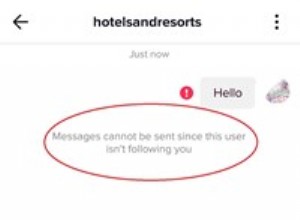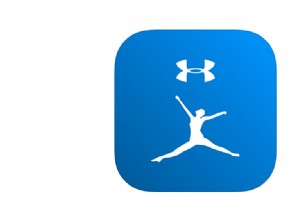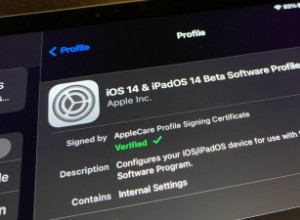ما يبدو وكأنه نظام بسيط من الخارج يمكن أن يكون أكثرها تعقيدًا من الداخل. حدث هذا مع Apple's Mac ؛ بالنسبة لأي مستخدم ، يمكن أن يكون جهاز كمبيوتر بسيطًا للعمل خارجيًا. ولكن داخليًا ، يمكن أن يكون هناك ملف من الملفات والمجلدات التي يمكن أن تحير حتى مستخدم Mac المتمرس.
إذا كنت تعتقد أن Apple يجب أن تبسط كل شيء (مثل هذا الملف) ، أود أن أقول أنه يجب ترك الارتباك أو التعقيد. لأن Apple تريد منك الابتعاد عن هذا حتى تتمكن من تشغيل Mac بسلاسة.
تحتفظ Apple ببعض الملفات مخفية في نظام التشغيل Mac OS X الخاص بها حتى لا يتمكن أي شخص من العبث بتلك البيانات المهمة المخزنة في الملفات المخفية. في واقع الأمر ، لا ينبغي لأي متسلل تحديد مكان هذا "الكنز السري" (اقرأ مستخدم جديد.)
بصفتك مالكًا لنظام التشغيل Mac ، إذا كنت تريد إظهار تلك الملفات المخفية في نظام التشغيل Mac OS X ، فإليك طريقة.
يعد Mac Terminal أحد أكثر التطبيقات شيوعًا التي يستخدمها الخبراء ويرحبون بها. يتيح لك هذا التطبيق التحكم في نظام التشغيل Mac OS X باستخدام سطر الأوامر لإدخال أوامر Unix. بطريقة ما ، تعمل الوحدة الطرفية كغطاء محرك للسيارة ، حيث يمكنك فتح وفحص المحرك بالكامل. يساعدك التطبيق على فتح نظام التشغيل Mac OS X وإلقاء نظرة على ما يحدث هناك. إليك كيفية استخدام Mac Terminal.
كيفية إظهار الملفات المخفية في Mac OS X Finder
الخطوة رقم 1. Launch finder → انقر فوق Go.
الخطوة رقم 2. انقر الآن على المرافق.
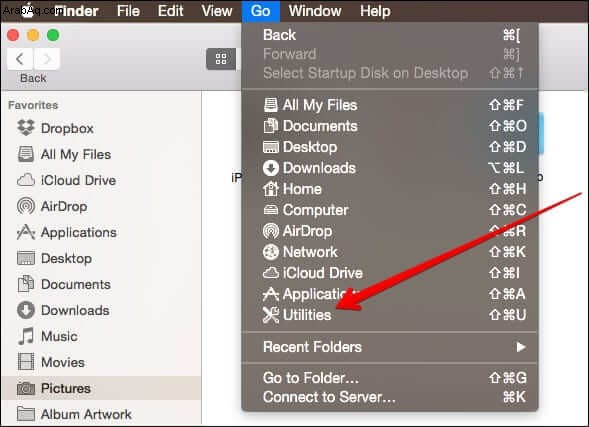
الخطوة رقم 3. انقر على تطبيق Terminal
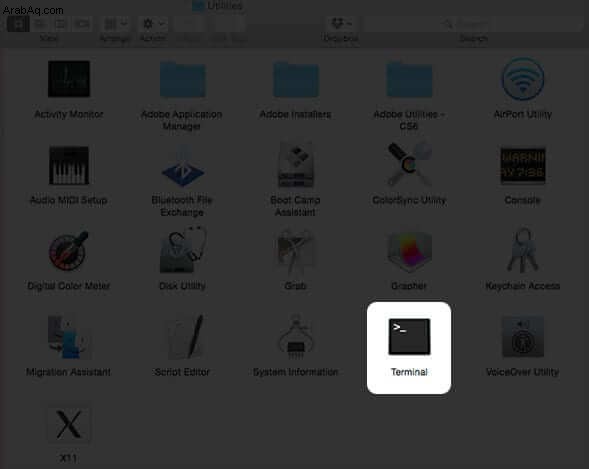
أو
يمكنك البحث عن المحطة الطرفية من البحث في بقعة ضوء.
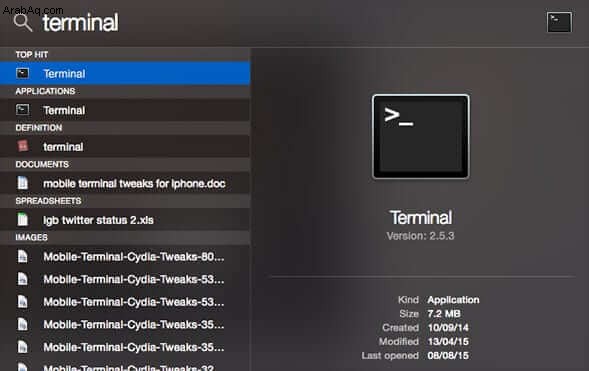
الخطوة رقم 4. نسخ ولصق أسطر الأوامر المذكورة أدناه في Terminal واحدًا تلو الآخر ؛ اضغط على رجوع بعد لصق كل سطر.
الإعدادات الافتراضية defaults write com.apple.finder AppleShowAllFiles YES
killall Finder
يمكنك رؤية نافذة Terminal كما هو موضح أدناه:
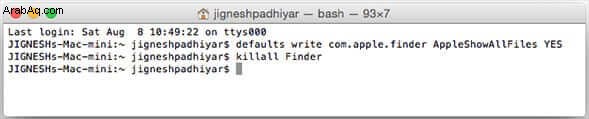
بعد هذا ، قد تختفي نافذة Finder على سطح المكتب ثم تظهر مرة أخرى. عندما يظهر Finder مرة أخرى ، يمكنك رؤية المجلدات المخفية.
سيبدو مجلد الصفحة الرئيسية على هذا النحو (انظر أدناه) في نافذة Finder.
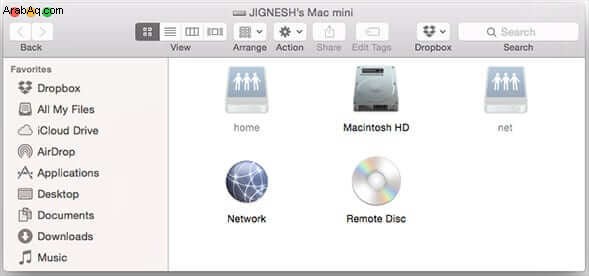
مع السطر الأول ، سيتم تغيير الإعداد داخل تفضيلات AppleShowAllFiles ؛ اضبطه على نعم. Killall ، على الرغم من أنه يبدو مرعبًا ، سيتوقف ويعيد تشغيل Finder.
لإعادة تشغيل Finder ، يمكنك تحديد Option + Control والنقر فوق أيقونة Finder في Dock ؛ الآن حدد إعادة التشغيل.
كيفية إخفاء الملفات في نظام Mac باستخدام Terminal
الآن ، إذا كنت تريد إرسال هذه الملفات المخفية إلى مكانها الأصلي ، فإليك حل بسيط. كل ما عليك فعله هو تكرار الأمر أعلاه بإضافة كلمة واحدة فقط:لا في النهاية. تذكر ، يجب أن تطابق القضية.
الإعدادات الافتراضية defaults write com.apple.finder AppleShowAllFiles NO
killall Finder

يجب أن تختفي الملفات المخفية في Mac OS X Finder بعد هذا الأمر.
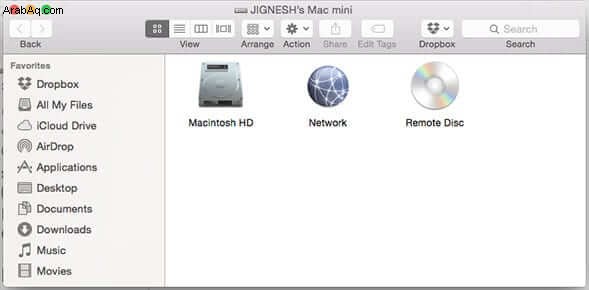
إذا كنت تطلب الوصول إلى الملفات المخفية بشكل متكرر ، فيمكنك استخدام بعض تطبيقات البرامج المشتركة التي ستبرمج الإجراء بأكمله.